SSIS 中的聚合转换执行两项主要任务
- 对输入数据应用聚合操作
- 它允许您根据输入列中的值对数据进行分组。
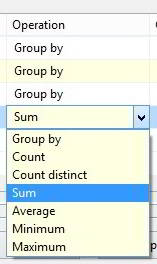
SSIS 中的聚合转换执行与 SQL 聚合函数 类似的功能。操作包括以下内容
- GROUP BY:就像 SQL SELECT 查询中的 GROUP BY 子句一样。
- COUNT:它将计算此列中的值数。如果您选择 (*) 作为输入列,则会将 NULL 值计入在内。否则,将忽略 NULL 值。
- COUNT DISTINCT:它将计算此列中不同值的数量。
- SUM:计算列值的总和。
- AVERAGE:计算列值的平均值。
- MINIMUM:计算列值的最小值。
- MAXIMUM:计算列值的最大值。
SSIS 中的聚合转换可以在基本模式或高级模式下配置。在基本模式下,聚合转换有一个输出。在高级模式下,它可以有多个输出,每个输出包含不同聚合的结果。
让我们通过一个示例看看如何配置 SSIS 中的聚合转换以生成单个输出。
提示:有关如何配置聚合转换中的多个输出,请参阅有关 高级模式下的转换的文章。有关更多转换,请单击此处。
IsBig 属性
SSIS 中的聚合转换包含 IsBig 属性,该属性用于输出列以处理大数字或高精度数字。如果任何列值可能超过 40 亿,则应将 IsBig 设置为 1。通过将 IsBig 属性设置为 1,聚合转换将
- 使用 DT_R8 数据类型而不是 DT_R4 数据类型。
- 使用 DT_UI8 数据类型来存储 Count 结果。
- 您可以使用 DT_UI4 数据类型来存储 Distinct count 结果。
SSIS 基本模式聚合转换示例
例如,如果我们想找到每个颜色的销售金额总和,那么我们可以使用此 SSIS 聚合转换。在此示例中,我们将在 AdventureworkDW2014 中存在的 DimGeography 和 FactResellerSales 表上执行所有聚合转换操作。
步骤 1:打开 BIDS,然后将数据流任务从工具箱拖放到控制流中,并将其命名为 Aggregate Transformation。
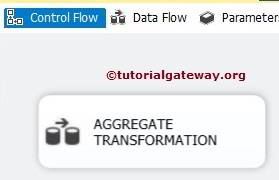
双击它将打开数据流选项卡。
步骤 2:从 SSIS 工具箱将 OLE DB Source 和 Aggregate Transformation 拖放到数据流区域
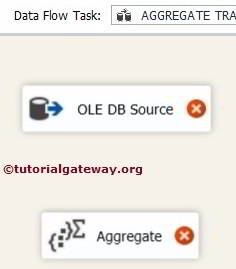
步骤 3:在数据流区域双击 OLE DB Source。它将打开 连接管理器 设置并提供编写语句的空间。这里,我们正在使用 AdventureworkDW2014 中存在的 DimGeography 和 [FactResellerSales]
用于 SSIS 聚合转换基本模式检索数据的命令是
USE [AdventureWorksDW2014]
GO
SELECT [EnglishCountryRegionName]
,[StateProvinceName]
,[City]
,[PostalCode]
,RESELLER.[UnitPrice]
,RESELLER.[ProductStandardCost]
,RESELLER.[TotalProductCost]
,RESELLER.[SalesAmount]
,RESELLER.[TaxAmt]
FROM [DimGeography]
INNER JOIN
[FactResellerSales] AS RESELLER ON
[DimGeography].[SalesTerritoryKey] = RESELLER.[SalesTerritoryKey]
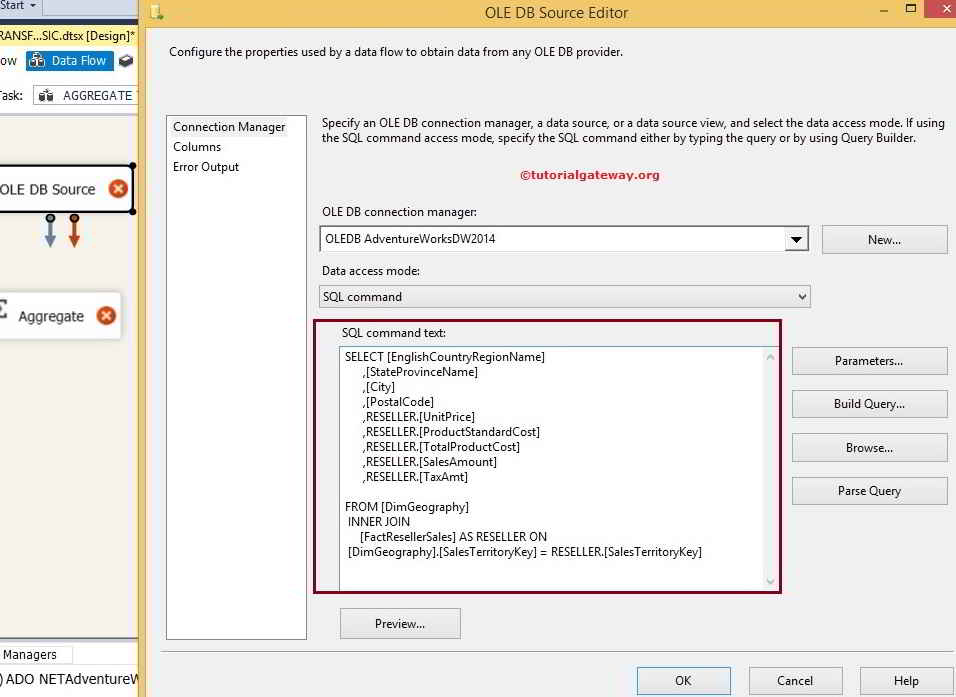
步骤 4:单击列选项卡以验证列。在此选项卡中,我们还可以取消选中不需要的列。
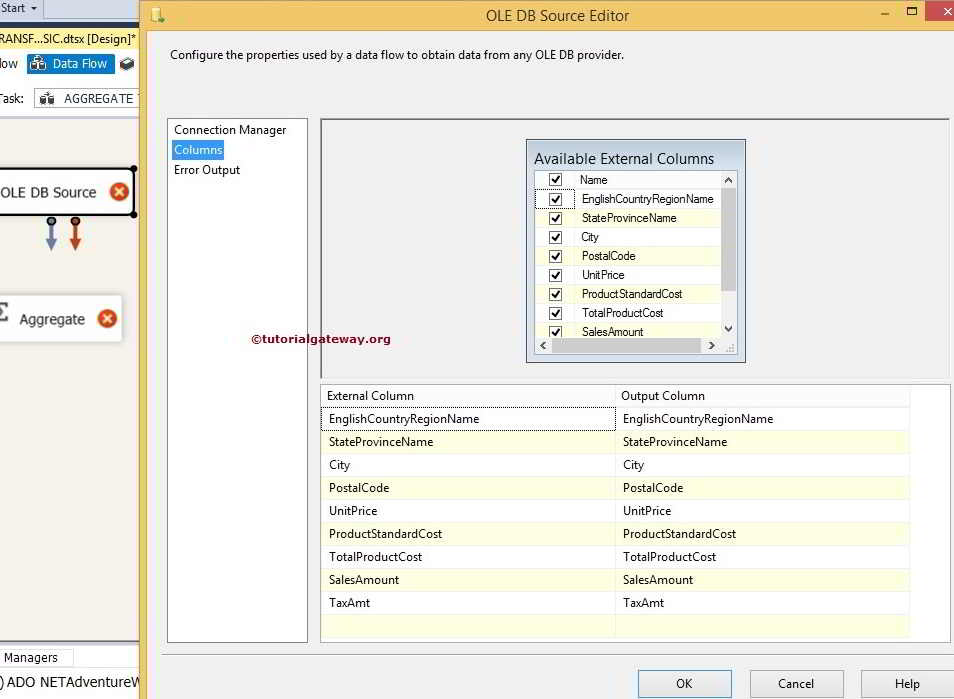
将蓝色箭头从 OLE DB Source 拖到 Aggregate Transformation 以连接数据。
SSIS 聚合转换编辑器
步骤 5:双击 SSIS Aggregate Transformation 以打开编辑器。接下来,在下方面板中,我们通过选中可用输入列来选择要执行聚合转换操作的所需列。
一旦选中了所需的列,这些列名将出现在下方面板中的输入列中。
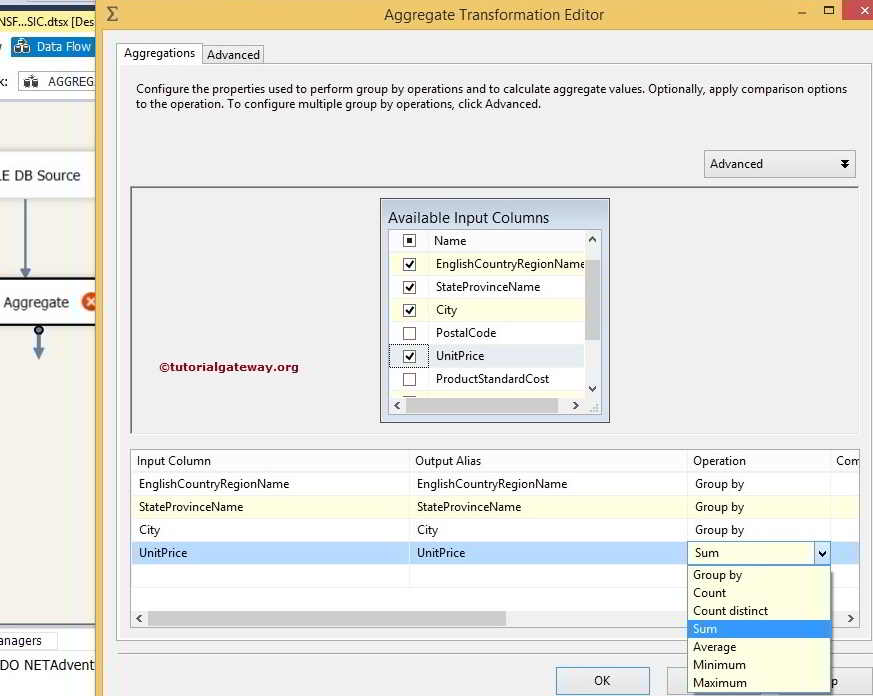
- 输入列:从 OLE DB 源收到的列。
- 输出别名:这与 别名 列相同。在这里,我们可以根据项目要求更改列名。
- 操作:我们上面已经讨论过了。
对于这个 SSIS 聚合转换示例,我们将使用下面的大部分聚合函数。
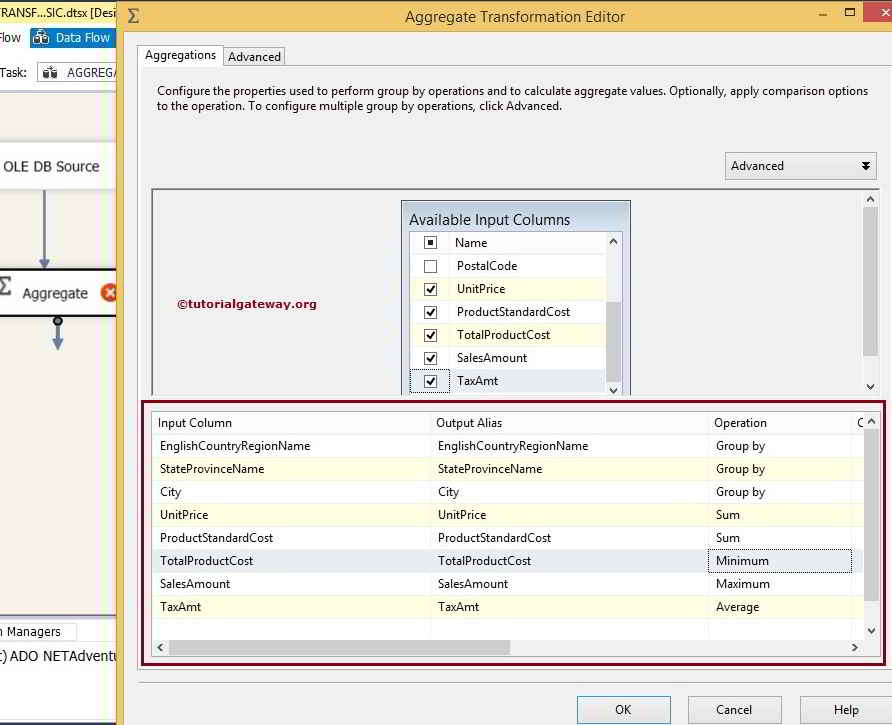
从上面的 SSIS 聚合转换屏幕截图中,您可以发现我们测量了UnitPrice、ProductStandardCost 的总和、TotalProductCost 的最小值、SalesAmount 的最大值和 TaxAmount 的平均值。并按 EnglishCountryRegion、然后按 StateProvinceName、然后按 City 进行分组。
注意:如果您的输入列是字符串类型,您将看不到 Sum、Average 和其他聚合函数,只有 Group by。在将列的数据类型提供给聚合转换之前,请务必将其转换为适当的数据类型。
单击确定。
步骤 6:将 OLE DB Destination 拖放到数据流区域,并将蓝色箭头从 Aggregate Transformation 拖到 OLE DB Destination
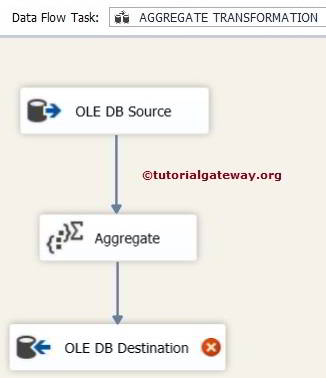
步骤 7:现在,我们需要提供目标的服务器、数据库和表详细信息。因此,双击 OLE DB Destination 并提供所需的信息。
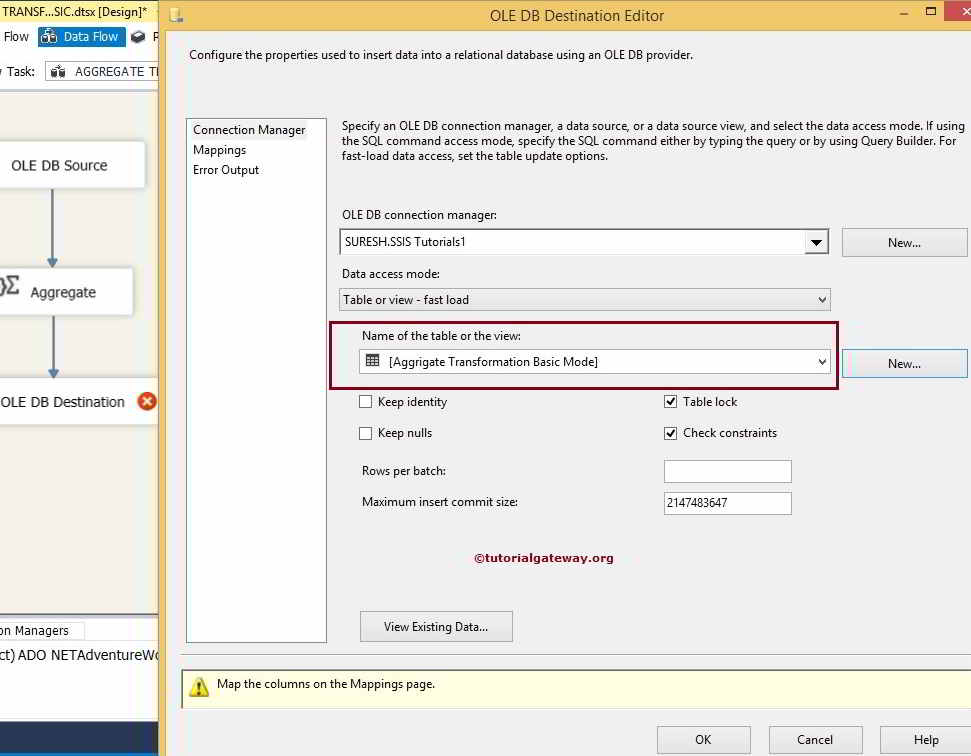
在这里,我们指向了我们的目标数据库。暂时,我使用了 New 按钮为我创建了一个目标表,并将其命名为 Aggregate Transformation Basic Mode。但实际上,您不应该这样设计您的表。
步骤 8:单击 SSIS Aggregate Transformation 映射选项卡以检查源列是否已正确映射到目标列。
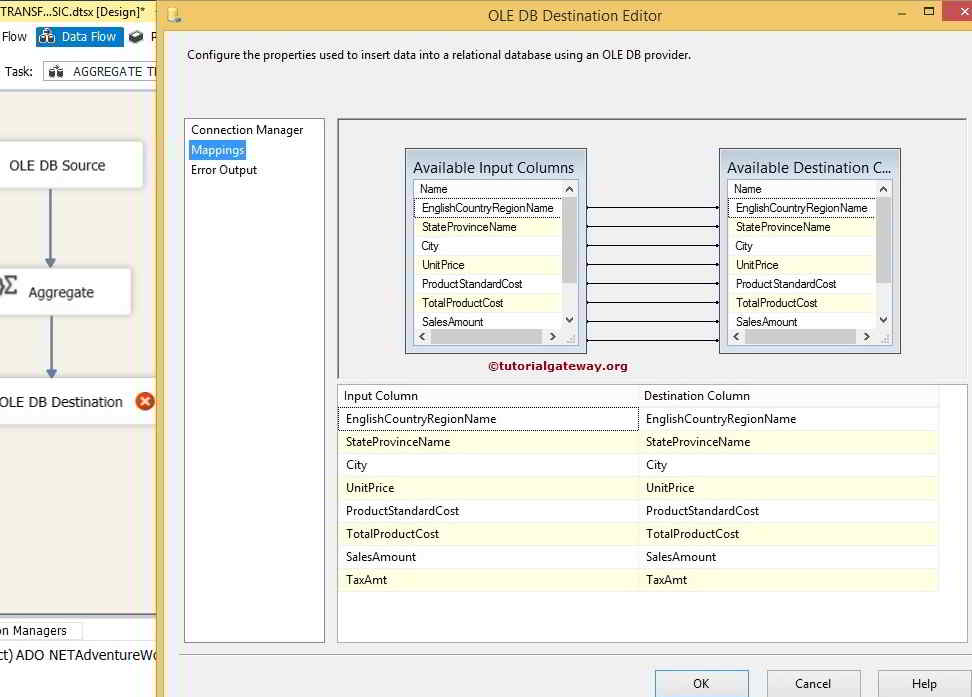
单击确定以完成我们的 SSIS 包设计中的 Aggregate Transformation。让我们运行该程序包。
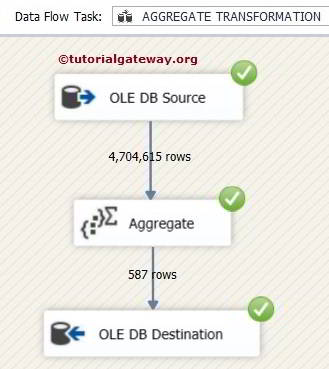
让我们打开 SQL Server Management Studio 并编写以下语句来检查结果。
SELECT [EnglishCountryRegionName]
,[StateProvinceName]
,[City]
,[UnitPrice]
,[ProductStandardCost]
,[TotalProductCost]
,[SalesAmount]
,[TaxAmt]
FROM [Aggrigate Transformation Basic Mode]
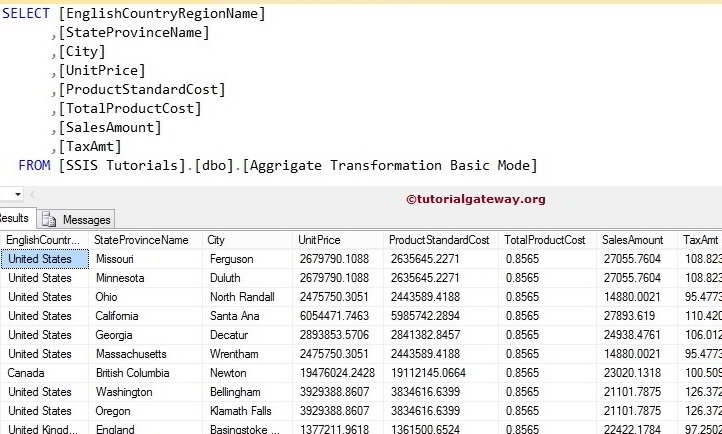
SSIS 聚合转换高级选项
聚合转换支持多个输出。这意味着聚合转换可以从源读取数据一次。然后,我们可以创建各种输出,每个输出可能具有不同的聚合集。在这里,我们通过一个示例向您展示如何配置 SSIS 高级模式下的聚合转换中的多个输出。
SSIS 中的聚合转换在编辑器的“高级”选项卡中包含一组属性。通过设置这些属性,我们可以提高聚合转换的性能。
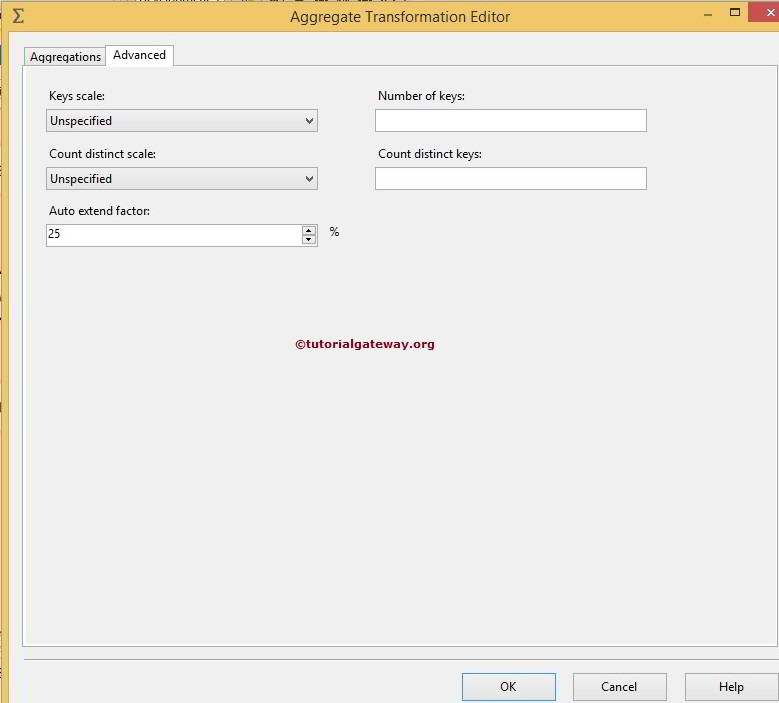
Key Scale:在此选项中,指定聚合可以写入的键的大致数量。默认情况下,此选项的值为 Unspecified。
| 值 | 描述 |
|---|---|
| Unspecified | 未使用 Key Scale 属性。 |
| Low | 聚合可以写入近 500,000 个键。 |
| Medium | 聚合可以写入近 5,000,000 个键。 |
| High | 聚合可能写入超过 25,000,000 个键。 |
- Keys:指定聚合可以写入的键的确切数量。键是指分组操作预期的分组数量。如果同时设置了 Key Scale 和 Keys 属性,则 Keys 值优先。
- Count Distinct Scale:我们可以指定聚合可以写入的不同值的近似数量。
- Count Distinct Keys:在这里,我们可以指定聚合可以写入的不同值的确切数量。如果同时指定了 CountDistinctScale 和 CountDistinctKeys,则 CountDistinctKeys 具有优先权。
- Auto extend factor:在此 SSIS 聚合转换选项中,我们可以指定它在聚合过程中可以扩展的内存百分比。我们可以选择 1 到 100 的值。默认情况下,此选项的值为 25%。
SSIS 高级模式下的聚合转换示例
步骤 1:打开 BIDS,然后将数据流任务从工具箱拖放到控制流中,并将其重命名为 Aggregate Transformation。
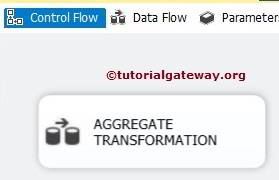
步骤 2:将 OLE DB Source 和 Aggregate Transformation 从工具箱拖放到 SSIS 数据流区域
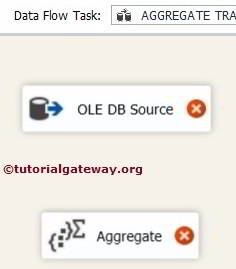
在数据流区域双击 OLE DB Source 将打开连接管理器设置并提供编写 SQL 语句的空间。这里,我们正在使用 AdventureworkDW2014 中存在的 DimGeography 和 [FactResellerSales]
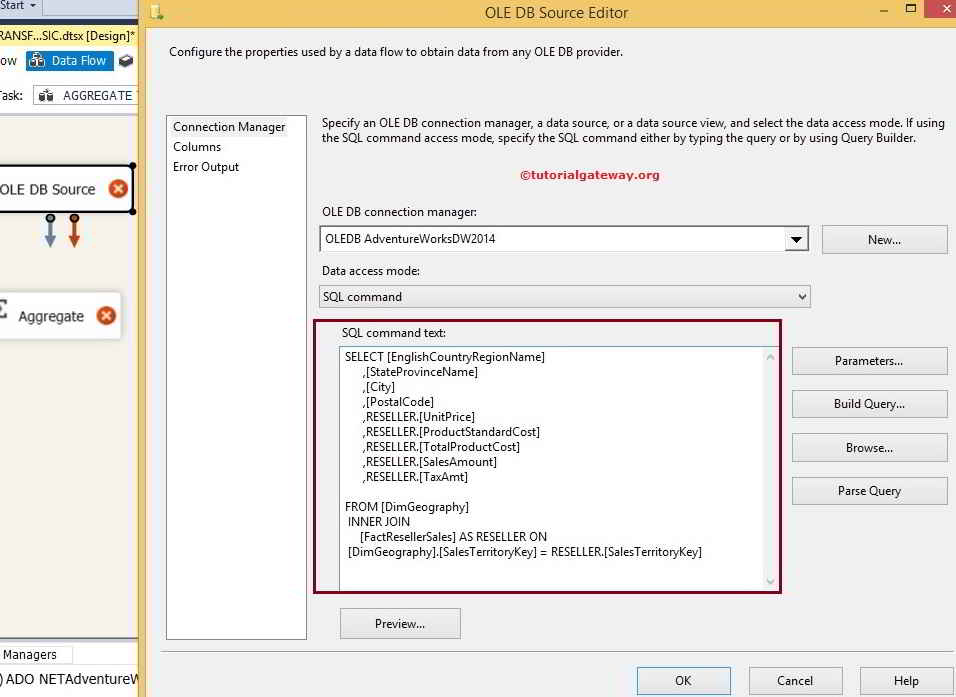
我们在上面的屏幕截图中使用的 SQL 命令用于检索数据是
SELECT [EnglishCountryRegionName]
,[StateProvinceName]
,[City]
,[PostalCode]
,RESELLER.[UnitPrice]
,RESELLER.[ProductStandardCost]
,RESELLER.[TotalProductCost]
,RESELLER.[SalesAmount]
,RESELLER.[TaxAmt]
FROM [DimGeography]
INNER JOIN
[FactResellerSales] AS RESELLER ON
[DimGeography].[SalesTerritoryKey] = RESELLER.[SalesTerritoryKey]
步骤 4:单击列选项卡以验证列。在此选项卡中,我们还可以取消选中不需要的列。
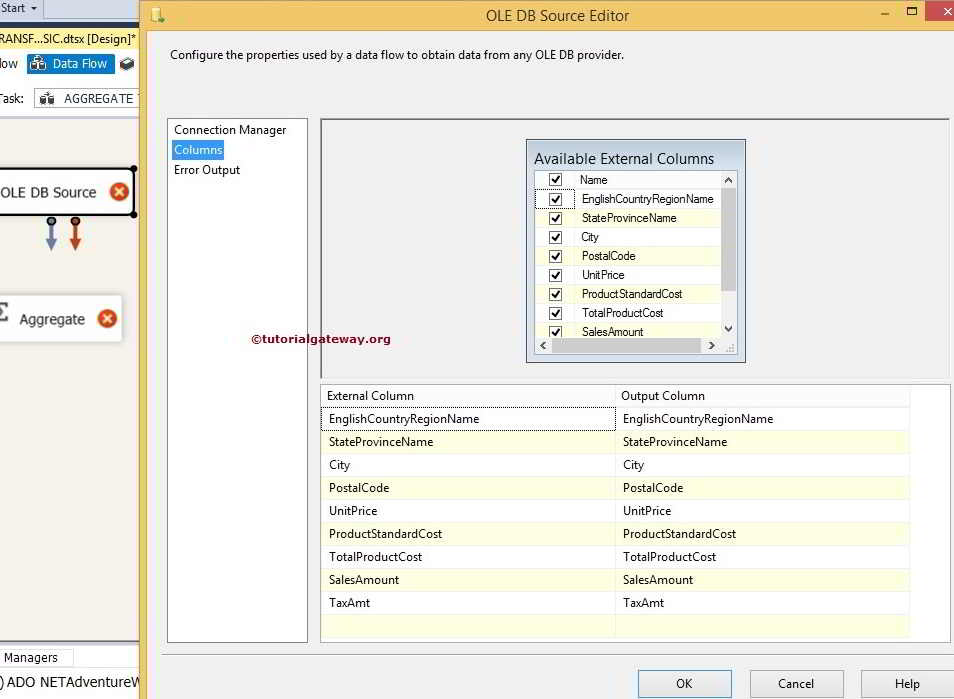
步骤 5:双击 Aggregate Transformation 以打开编辑器。上半部分有一个按钮可在 SSIS Aggregate Transformation 基本模式和高级模式之间切换。在此示例中,我们希望配置多个输出,因此请选择 Advanced 模式。
单击 Advanced 模式按钮后,将打开一个新窗格来配置多个输出。
- Aggregate Name:指定聚合的名称。
- Group By Columns:这里显示了我们用于分组的列列表。
接下来,在下方面板中,我们通过选中可用输入列来选择要执行聚合转换操作的所需列。
一旦选中了所需的列,这些列名将出现在下方面板中的输入列中,如下图所示。
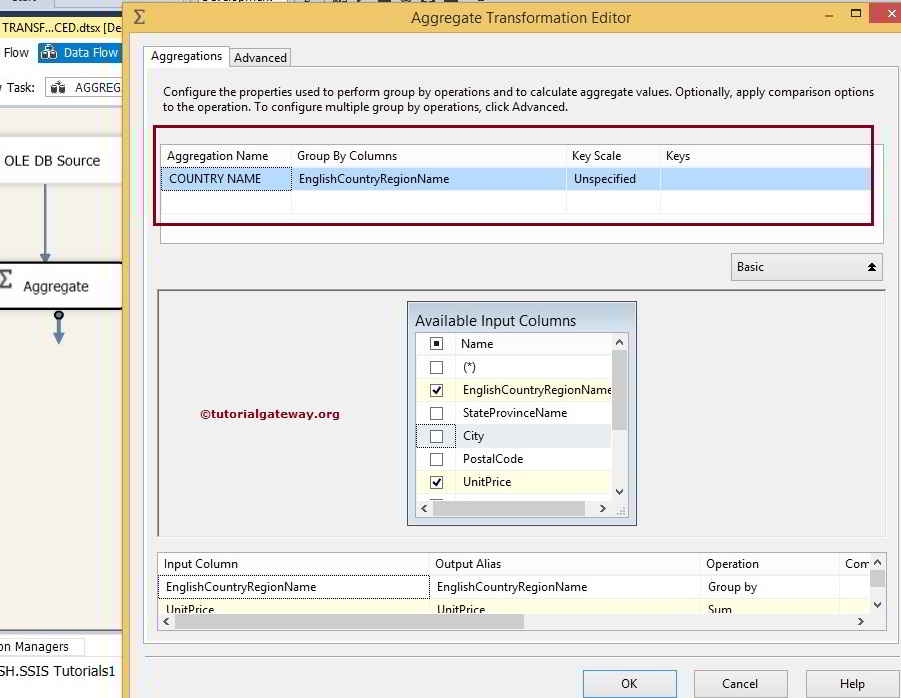
从上面的屏幕截图中,您可以发现我们将聚合名称指定为 COUNTRY NAME,并将 Group by 指定为 EnglishCountryRegionName。
让我们再添加一个聚合,并将其命名为 STATE NAME,并将 Group by 指定为 EnglishCountryRegionName 和 StateProvinceName。
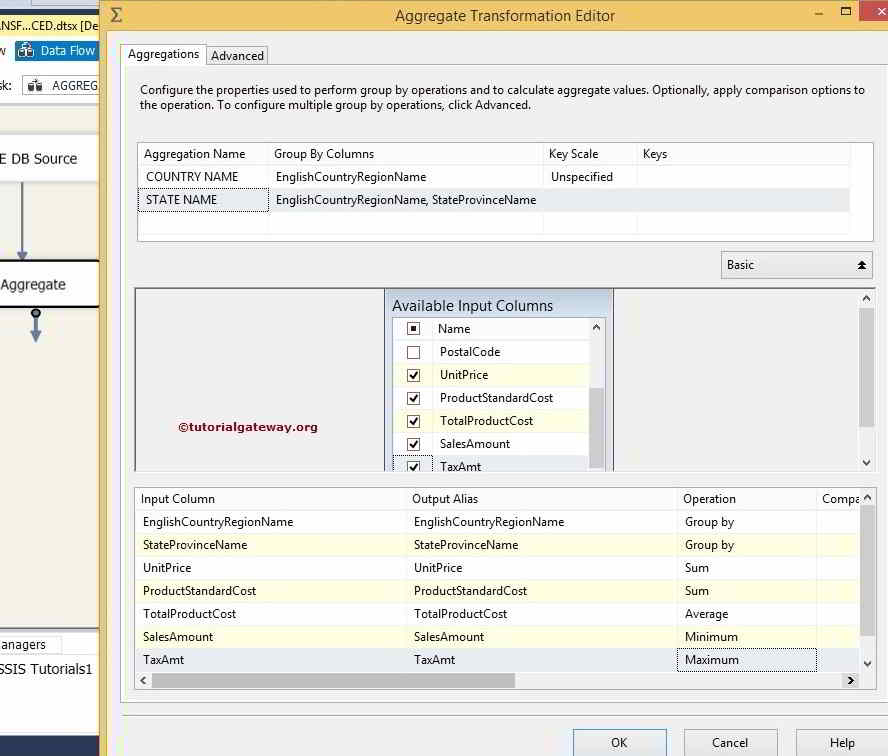
从上面的屏幕截图中,我们计算了 Unit Price 的总和、Product Standard Cost 的总和、Total Product Cost 的平均值、Sales Amount 的最小值和 Tax Amount 的最大值。并按 English Country Region、然后按 State Province Name 进行分组。
让我们再添加一个聚合,并将其命名为 CITY,并将 Group by 指定为 EnglishCountryRegionName、StateProvinceName 和 City。
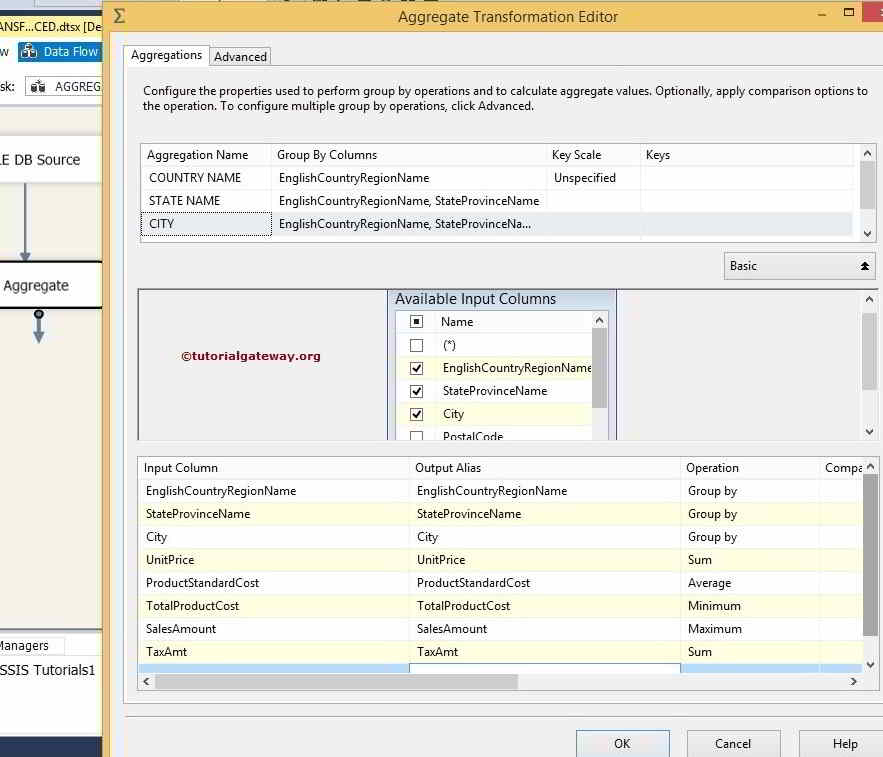
从上面,我们计算了 Unit Price 的总和、Product Standard Cost 的平均值、Total Product Cost 的最小值、Sales Amount 的最大值和 Tax Amount 的总和。并按 English Country Region、然后按 State Province Name、然后按 City 进行分组。
步骤 6:将 3 个 OLE DB Destination 从工具箱拖放到数据流区域,以配置从聚合转换获得的三个输出。
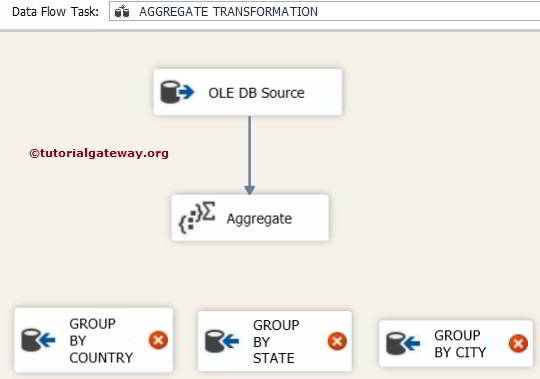
我们已将上面的 OLEDB Destination 重命名为 Group By Country、Group By State 和 Group By City。
步骤 7:当您将 Aggregate Transformation 的输出箭头拖到 OLE DB Destination 时,将打开一个 Input Output Selection 窗口以选择一个输出,这里我们选择 COUNTRY NAME。
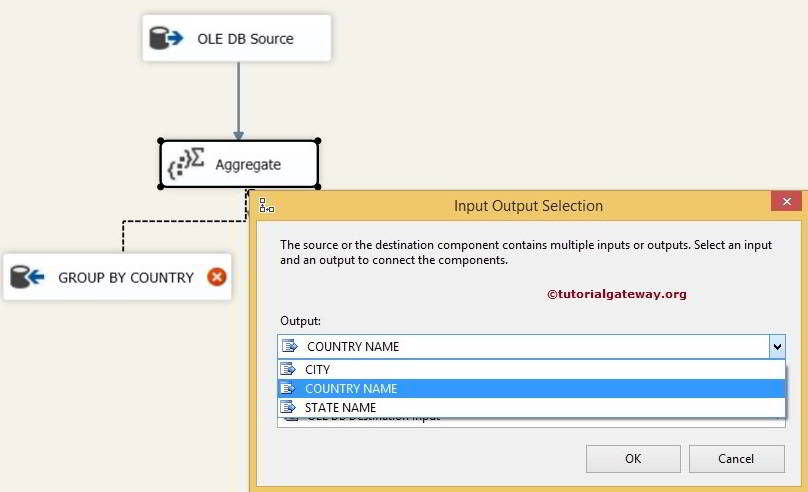
让我们将 State name 输出分配给第二个 OLE DB Destination。
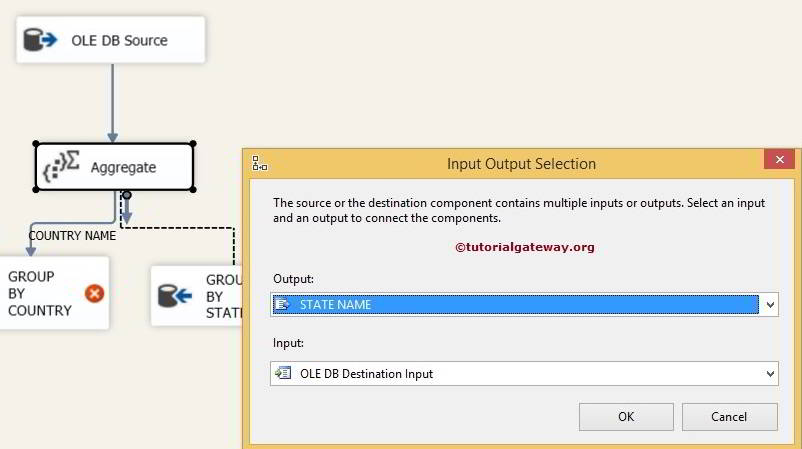
我们还有一个输出 (CITY) 剩下,所以当我们从 SSIS 聚合转换将绿色箭头拖到第 3 个 OLE DB Destination 时,它会自动分配给 City。
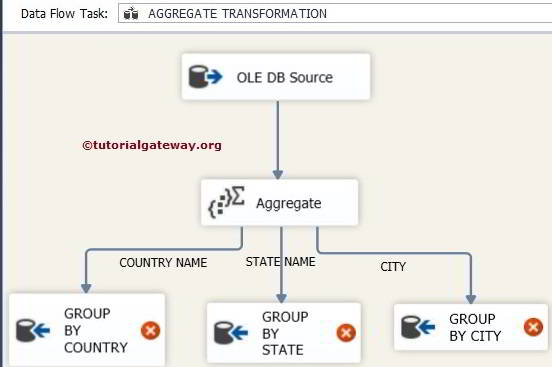
步骤 8:现在,我们需要为 country name 配置 OLE DB Destination。因此,双击 OLE DB Destination 并提供所需的信息。
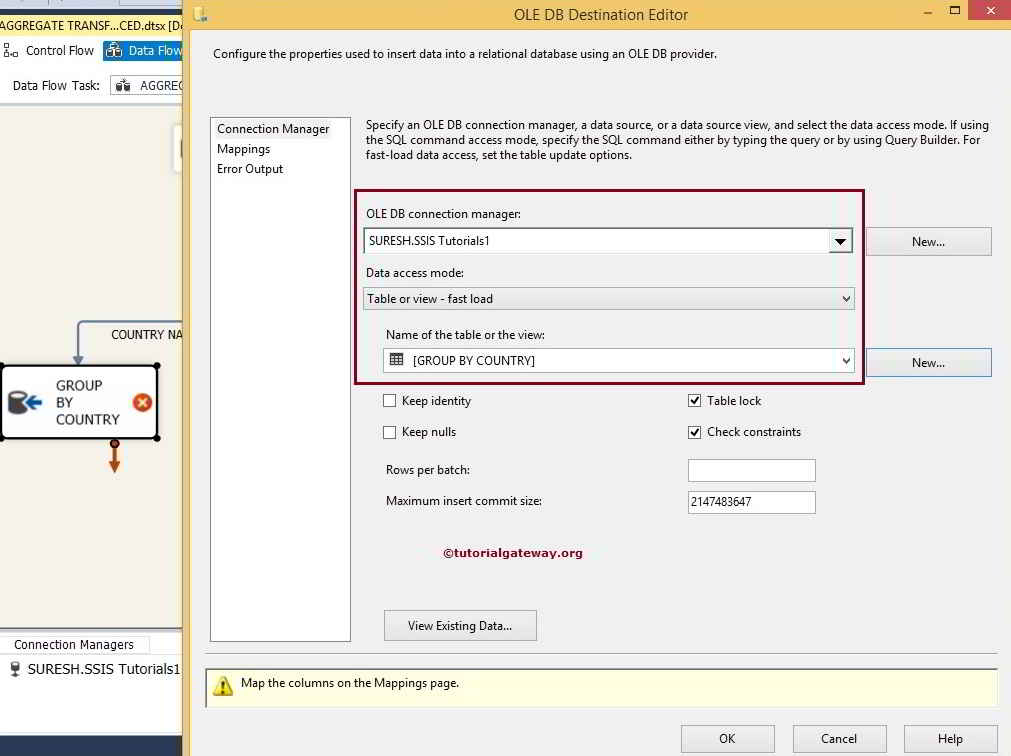
在这里,我们选择以下数据库作为目标数据库,并选择 [Group By Country] 表作为目标表。
步骤 9:单击映射选项卡以检查聚合源列是否已正确映射到目标列。
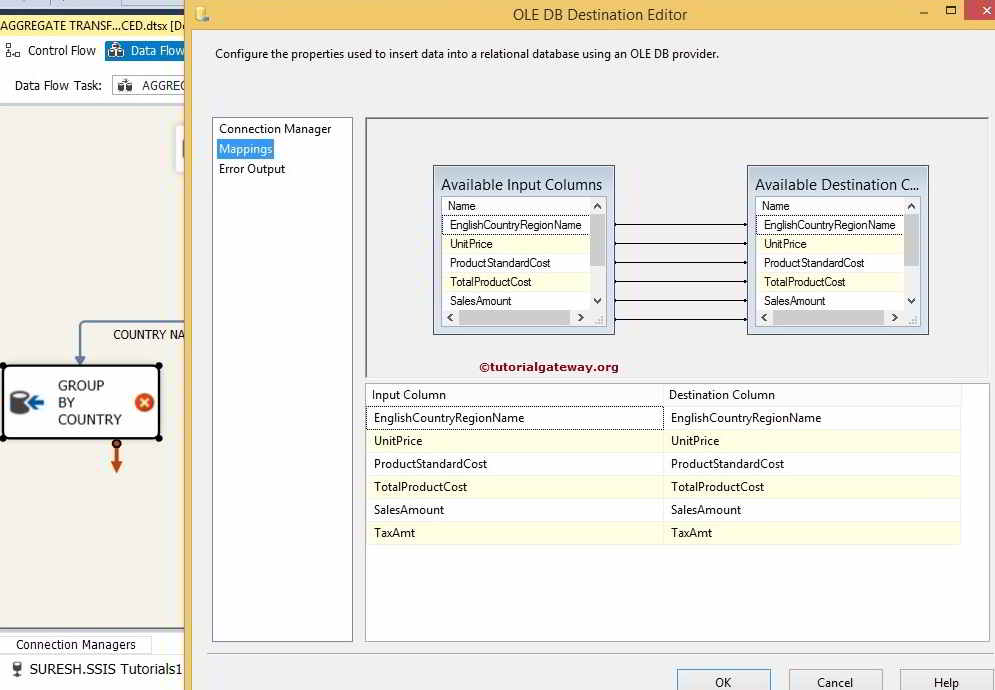
步骤 10:现在,我们需要为 group by state 聚合输出配置 OLE DB Destination。因此,双击 OLE DB Destination 并提供所需的信息。
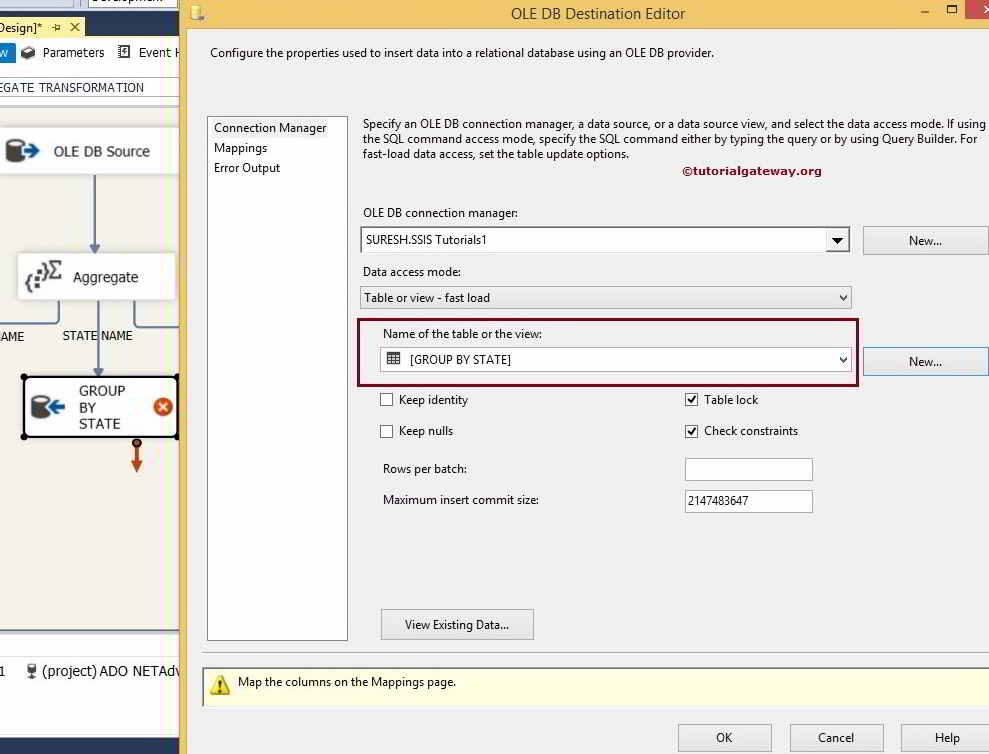
这里,我们选择以下数据库作为目标数据库,并选择 [Group By State] 表作为目标表
重复步骤 9
步骤 12:我们需要为 city 输出行配置 OLE DB Destination。因此,双击 OLE DB Destination 并提供所需的信息。
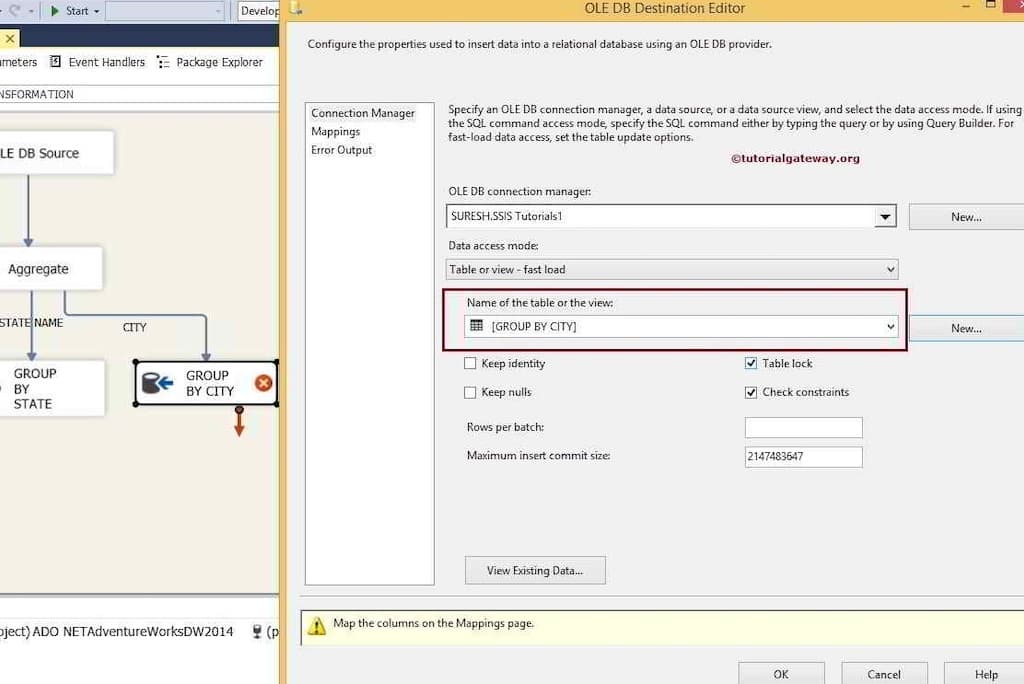
这里,我们选择 [Group By City] 表作为目标表。
重复步骤 9。
单击确定以完成我们的包设计。让我们运行该程序包
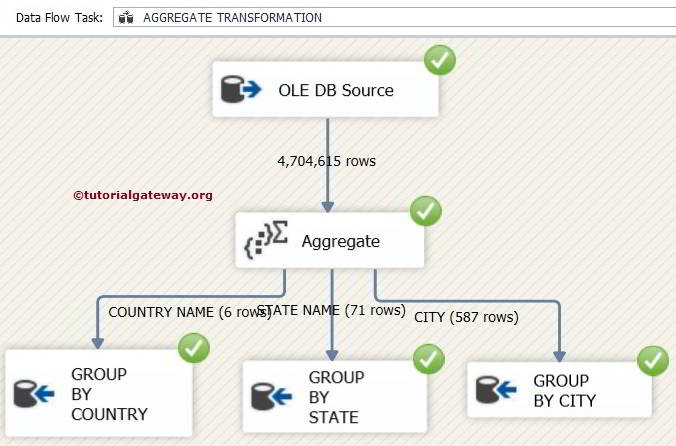
让我们看看 Group By English Country Region Name 的结果。为此,请打开 Management studio 并编写以下查询
SELECT [EnglishCountryRegionName]
,[UnitPrice]
,[ProductStandardCost]
,[TotalProductCost]
,[SalesAmount]
,[TaxAmt]
FROM [GROUP BY COUNTRY]
输出
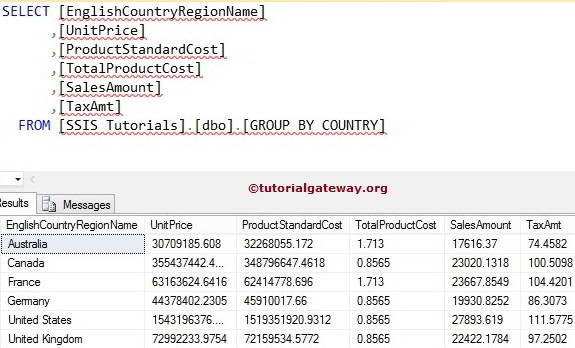
现在,查看 Group By English Country Region Name 和 State Province Name 的结果。
SELECT [EnglishCountryRegionName]
,[StateProvinceName]
,[UnitPrice]
,[ProductStandardCost]
,[TotalProductCost]
,[SalesAmount]
,[TaxAmt]
FROM [GROUP BY STATE]
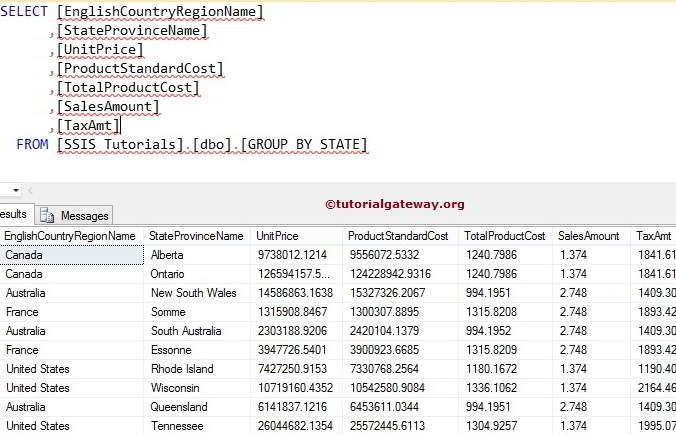
让我们看看 Group By English Country Region Name、State Province Name 和 City 的结果。
SELECT [EnglishCountryRegionName]
,[StateProvinceName]
,[City]
,[UnitPrice]
,[ProductStandardCost]
,[TotalProductCost]
,[SalesAmount]
,[TaxAmt]
FROM [GROUP BY CITY]
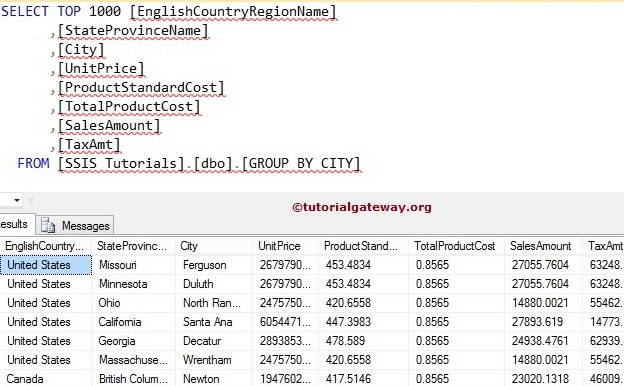
评论已关闭。